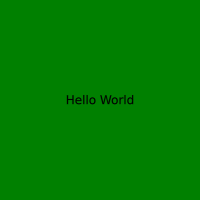QML是一种声明性语言,它允许您比使用传统语言更快地开发应用程序。它是设计应用程序UI的理想工具,因为它具有声明性质。在QML中,用户界面被指定为具有属性的对象树。在本教程中,我们将展示如何使用PySide6和QML创建一个简单的“Hello World”应用程序。
PySide6/QML应用程序至少由两个不同的文件组成——一个包含用户界面QML描述的文件,和一个加载QML文件的python文件。为了简化操作,让我们将这两个文件保存在同一目录中。
下面是一个名为view.QML的简单QML文件:
import QtQuick
Rectangle {
id: main
width: 200
height: 200
color: "green"
Text {
text: "Hello World"
anchors.centerIn: main
}
}
我们首先导入QtQuick,它是一个QML模块。
对于那些以前使用过HTML或XML文件的人来说,其余的QML代码非常简单。基本上,我们正在创建一个大小为200*200的绿色矩形,并添加一个文本元素,该元素显示“Hello World”。代码anchors.centerIn: main使文本在id:main的对象中居中显示,在本例中为矩形。
现在,让我们看看代码在PySide6上的外观。我们称之为main.py:
import sys
from PySide6.QtWidgets import QApplication
from PySide6.QtQuick import QQuickView
if __name__ == "__main__":
app = QApplication()
view = QQuickView()
view.setSource("view.qml")
view.show()
sys.exit(app.exec())
如果您已经熟悉PySide6并学习了我们的教程,那么您已经看到了很多这段代码。唯一的新奇之处是您必须import QtQuick并将QQuickView对象的源设置为QML文件的URL。然后,与使用任何Qt小部件一样,调用QQuickView.show()。
提示:
如果您正在为桌面编程,则应考虑在显示视图之前添加view.setResizeMode(QQuickView.SizeRootObjectToView)。
当您执行main时。py脚本,您将看到以下应用程序: